Emballage du texte autour d’une image
Lorsque vous insérez une image pour la première fois dans un document, Docs suppose que vous souhaitez que cette image soit en ligne. Cela signifie que l’image apparaît à l’endroit où se trouvait le point d’insertion lorsque l’image a été insérée pour la première fois et est traitée presque comme une autre lettre ou un autre chiffre dans le texte.
La plupart du temps, cependant, vous souhaiterez probablement que l’image soit traitée différemment du texte. Par exemple, si l’image ne s’étend pas d’une marge à l’autre, vous souhaiterez peut-être que le reste du texte de la page s’enroule autour de l’image. Voici comment demander à Docs de faire exactement cela:
-
Cliquez une fois sur l’image que vous souhaitez redimensionner. Vous voyez une série de petits carrés, appelés handles, apparaître autour du périmètre de l’image.
-
Regardez près du bas de l’image sélectionnée et vous verrez quelques commandes apparaître dans une petite palette. (Voir la figure 1.)
-
Cliquez sur l’option Wrap Text.
Docs modifie immédiatement la façon dont l’image est gérée et enveloppe tout texte possible autour de l’image. Il modifie également les options de la palette de commandes afin que vous puissiez, si vous le souhaitez, modifier la quantité d’espace (marge)
doit être laissé entre l’image et le texte environnant. (Voir la figure 2.)
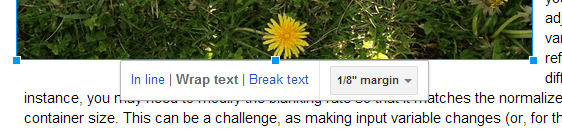
Figure 2. Vous pouvez, si vous le souhaitez, modifier la marge laissée par Docs autour de l’image.
Lorsque vous êtes satisfait de la façon dont le texte s’enroule autour de l’image, cliquez ailleurs dans votre document que sur l’image elle-même. Vous pouvez ensuite continuer l’édition, comme d’habitude.